寄付金控除のやり方
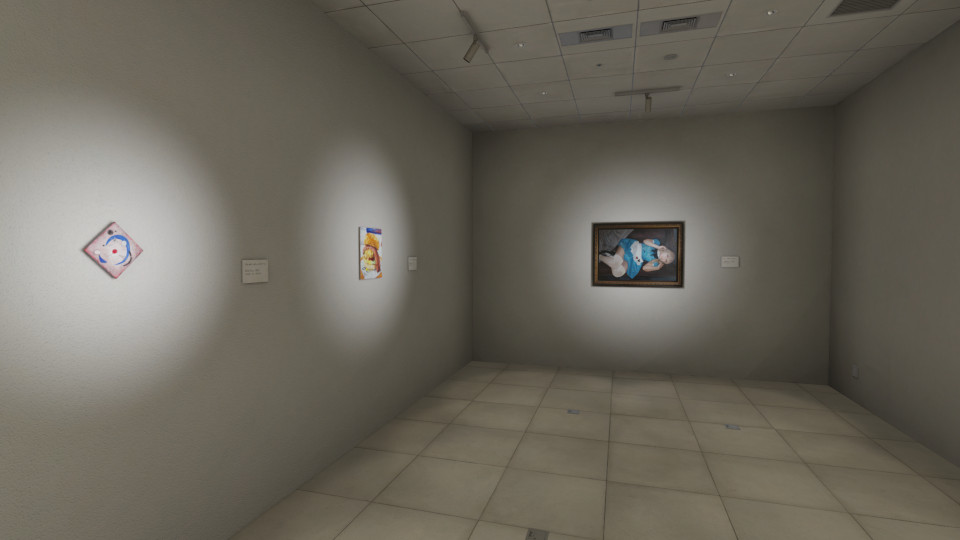
寄付をしたときは寄付金控除を受けることができます。
・・・が、確定申告が必要です。 ここでは、一般的なサラリーマンが寄付したときを想定にした、最も簡単な確定申告のやり方を説明します。
一番簡単な確定申告書の作り方(サラリーマン向け)
結論としては国税庁ホームページの「 確定申告書等作成コーナー 」を利用して印刷するのが最も簡単です。 その次に簡単なのが手書きです。 e-Taxはいろいろ準備が必要で、サラリーマンがちょっと試すにはお勧めできません。
ここでは「 確定申告書等作成コーナー 」を使って、確定申告書を作成して寄附金控除を受けるやり方を説明します。基本的に流れに沿って入力すれば確定申告書を作成できます。
準備するもの
始める前に、以下の書類を手元に用意しましょう。
- 源泉徴収票
- 寄附金の領収書
1. 「 確定申告書作成コーナー 」 を開きます。
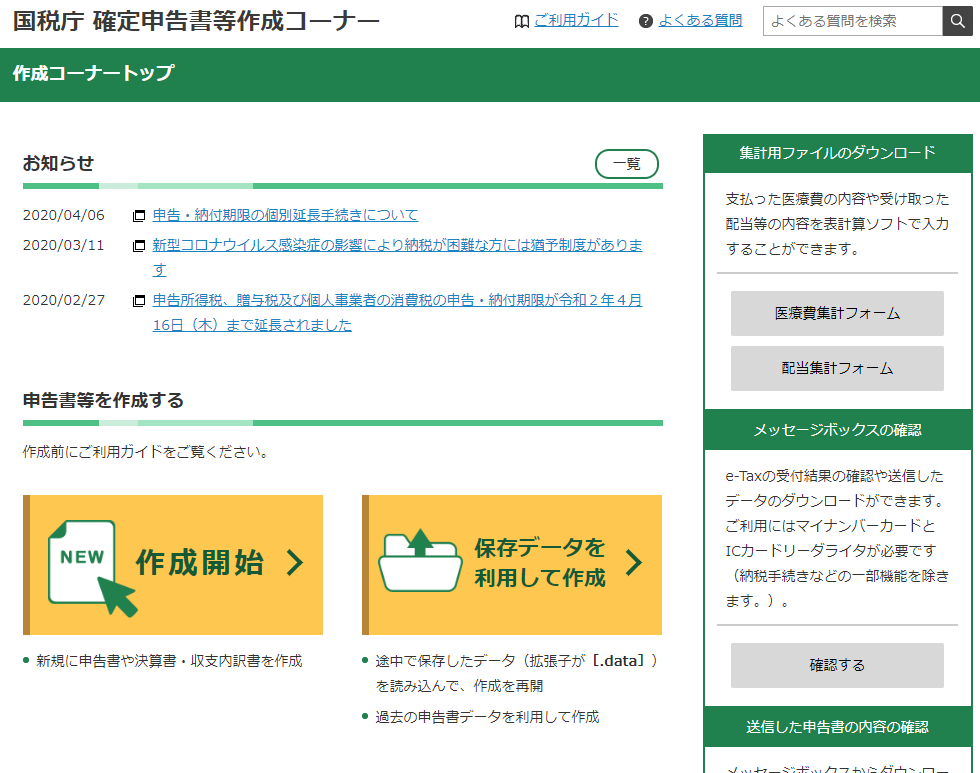
2. 「作成開始」をクリックします。
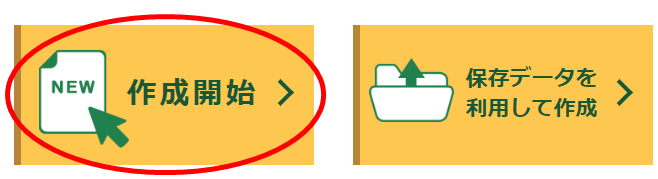
3. 新しくウインドウが開くので、「印刷して提出」をクリックします。
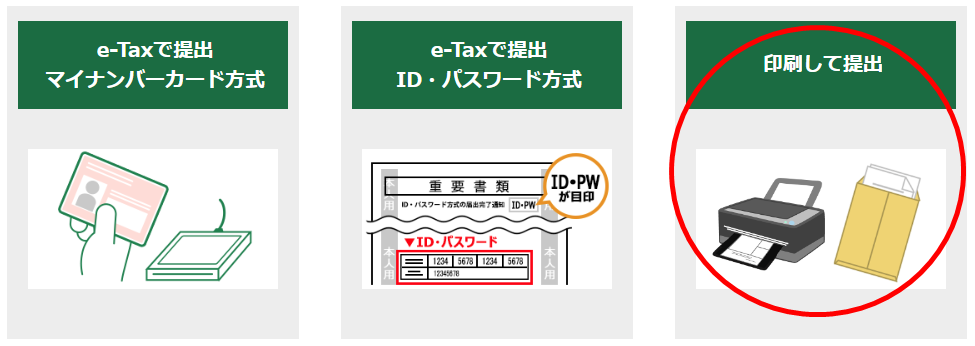
4. 「ご利用のための事前確認を行います」と表示されるので、「利用規約に同意して次へ」をクリックします。
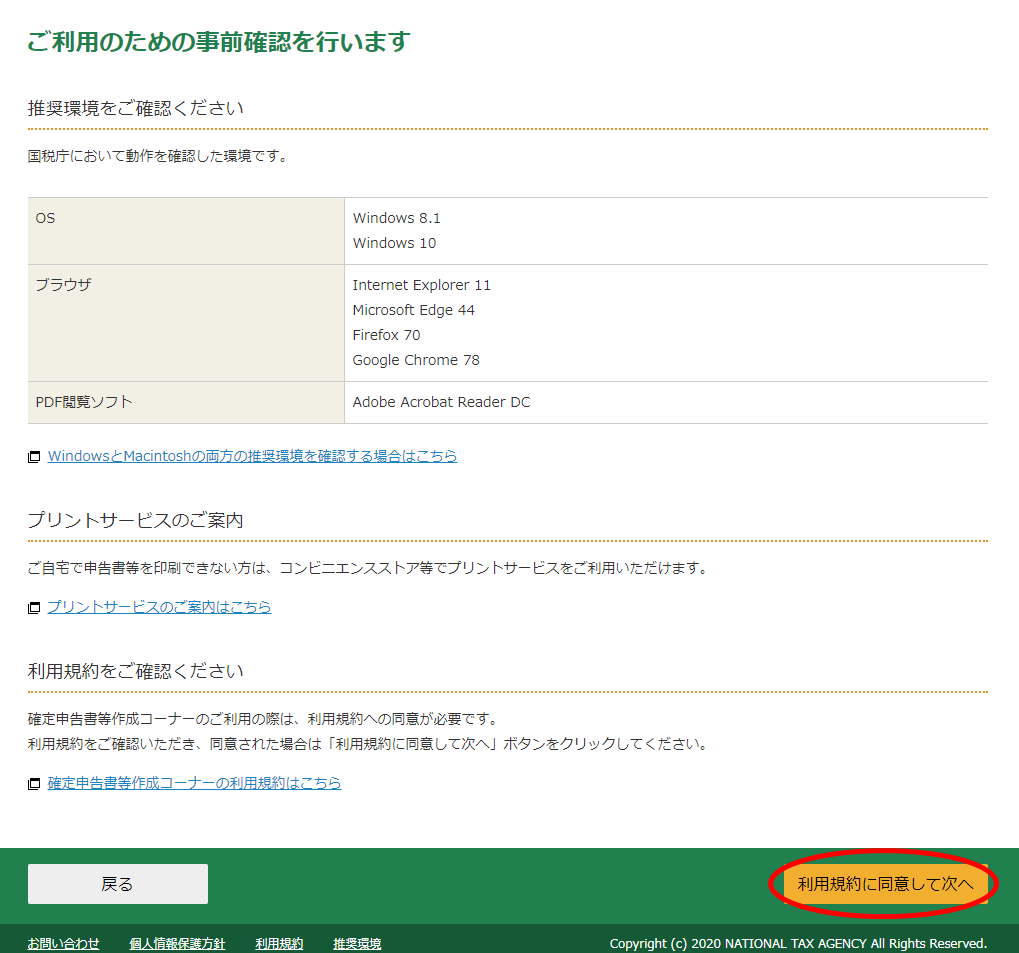
5. 「作成する申告書等と年分を選択してください」と表示されるので、「令和元年分の申告書等の作成」①をクリックして、次に「所得税」②をクリックします。
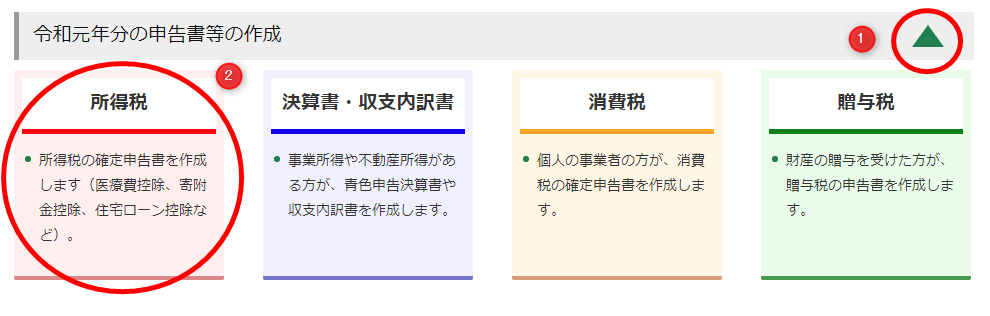
6. 「給与・年金の方」の枠中の「作成開始」をクリックします。
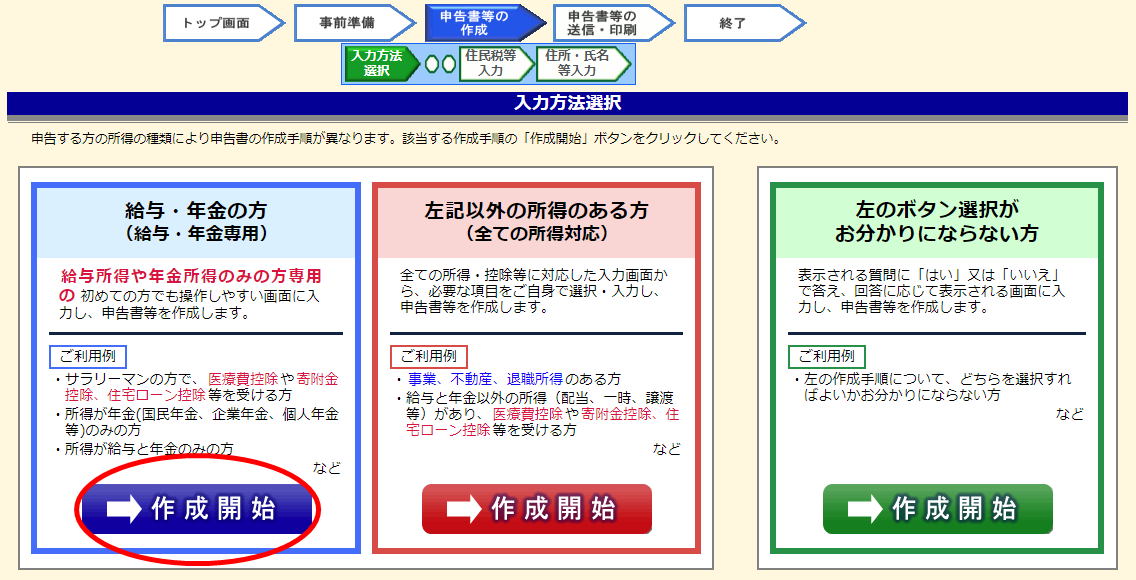
7. 表示される書類を用意できたら、「次へ」をクリックします。少なくとも「源泉徴収票」が必要です。
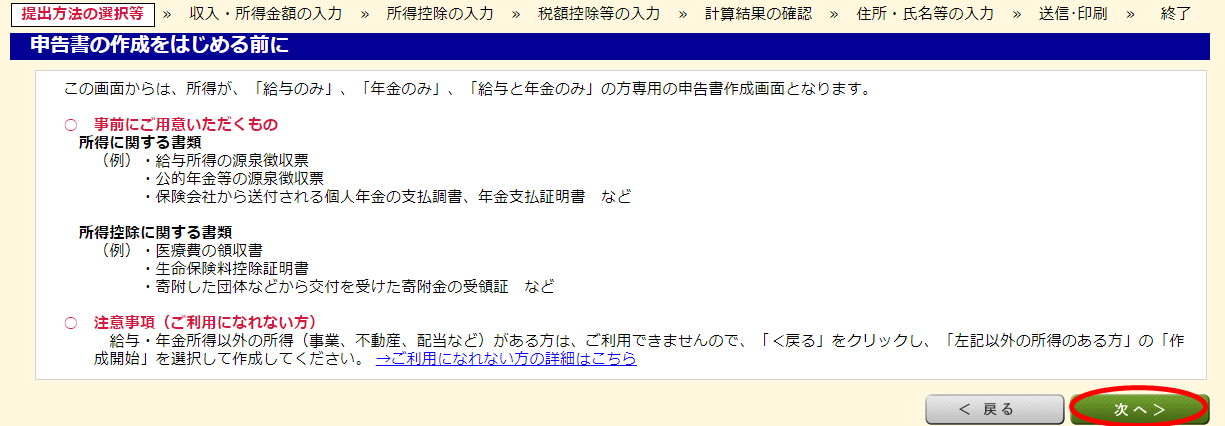
8. 「提出方法の選択等」が表示されます。「生年月日」①を入力して「入力終了(次へ)」②をクリックします。
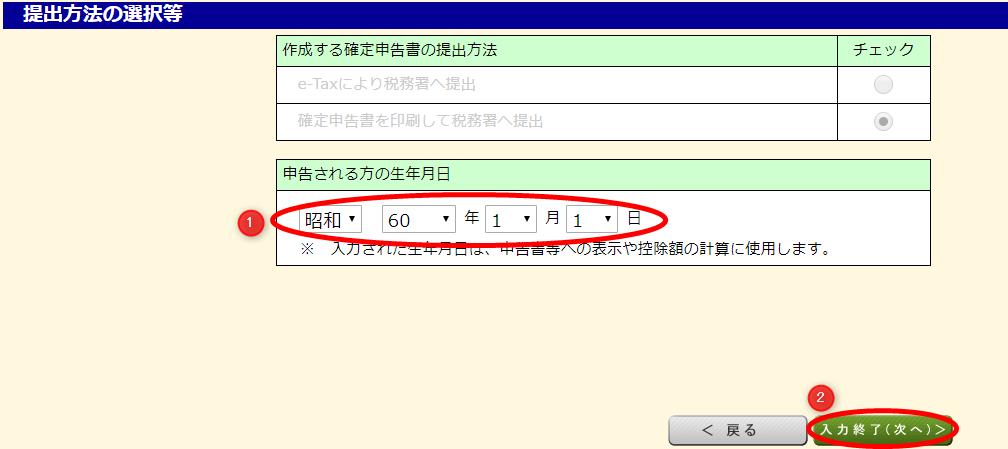
9.「所得の種類選択」が表示されます。いずれかを選択して、「入力終了(次へ)」をクリックします。ここではサラリーマンを想定して「給与のみ」を選択しています。
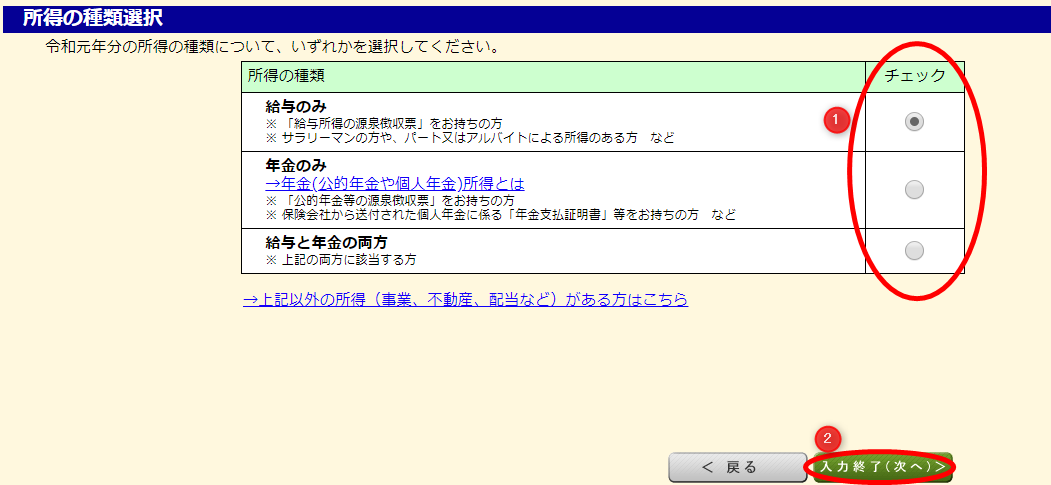
10. 「給与所得の内容等選択」が表示されます。2か所選択して、「入力終了(次へ)」をクリックします。 ここではサラリーマンを想定して「給与の支払者は1か所のみである」と「年末調整済みである」を選択しています。
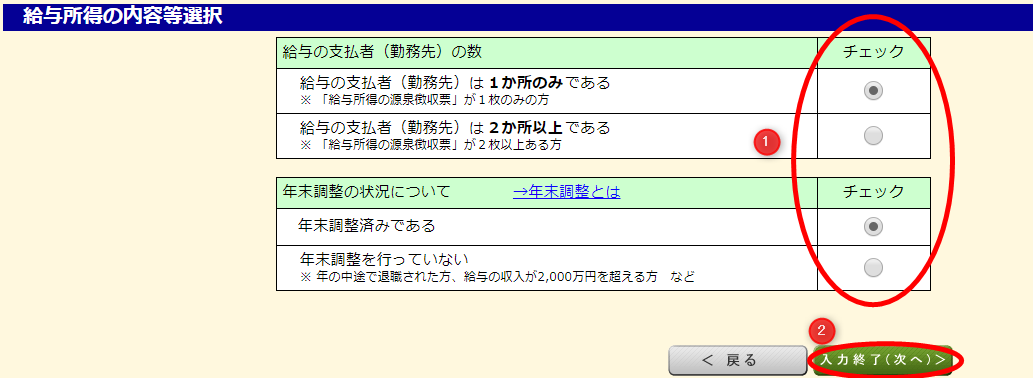
11. 「適用を受ける控除の選択」が表示されます。 既に年末調整されたもの以外で、控除を受けたいものを選択します。 「医療費控除」はほとんどの場合、年末調整されています。 「住宅借入金等特別控除」は2年目以降は年末調整されている可能性が高いです。 この記事では年末調整できない「寄附金控除」を選択して説明を続けます。
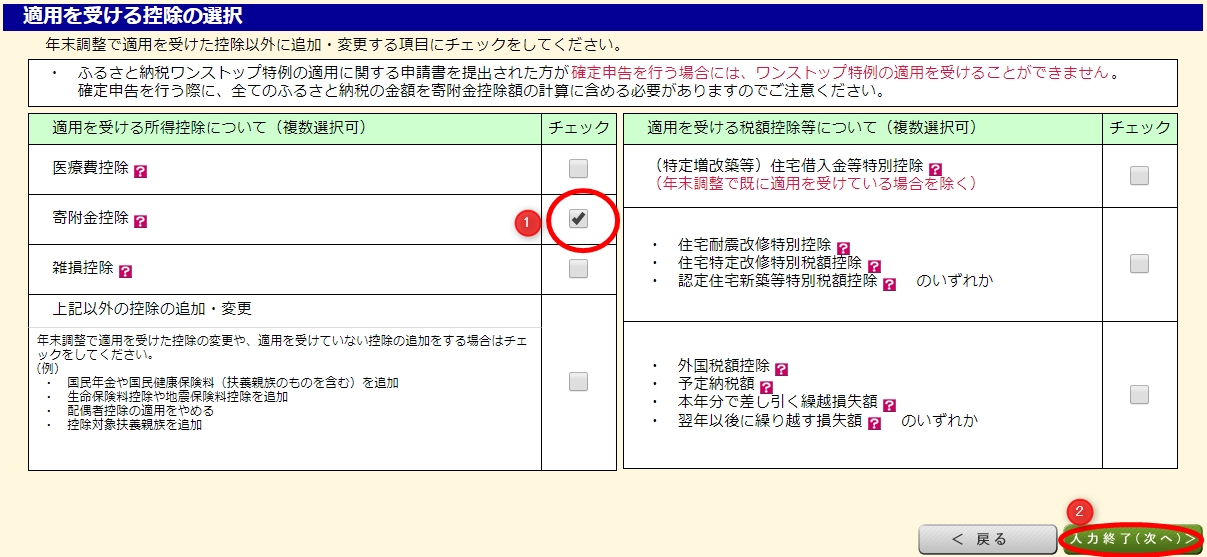
12. 「源泉徴収票の入力」が表示されます。 源泉徴収票を手元に用意して「入力する」をクリックします。
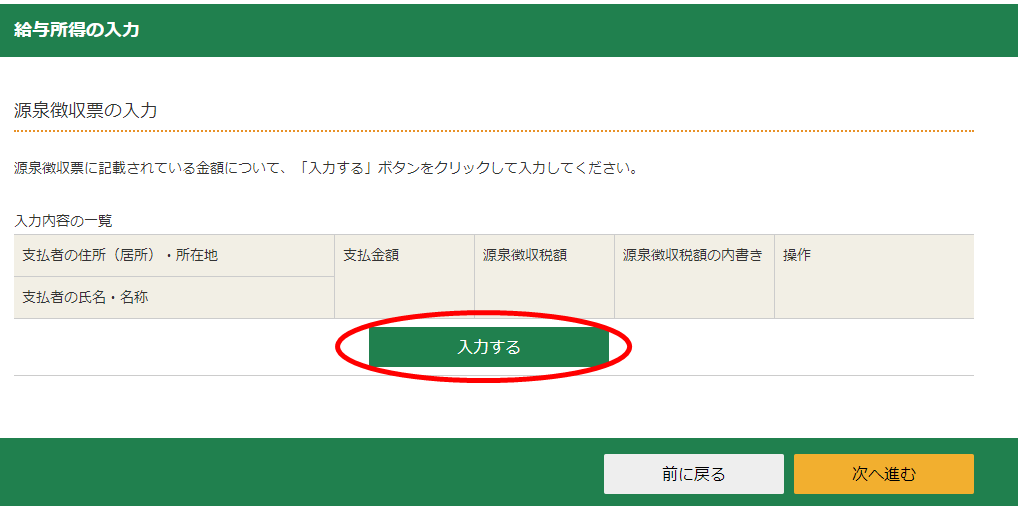
13. 入力欄が表示されるので、源泉徴収票の数字を①③④の欄に入力します。 ②は入力不要です。②と③を間違えやすいので気をつけてください。
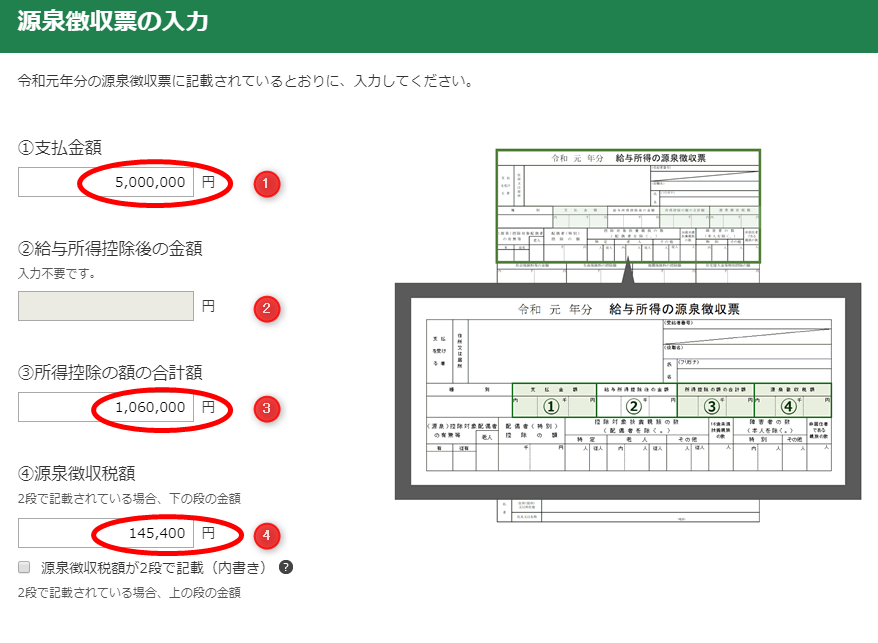
14. 画面を下にスクロールして、⑤「住宅借入金等特別控除の額の記載」と⑦支払者を入力します。 入力できたら「入力内容の確認」をクリックします。
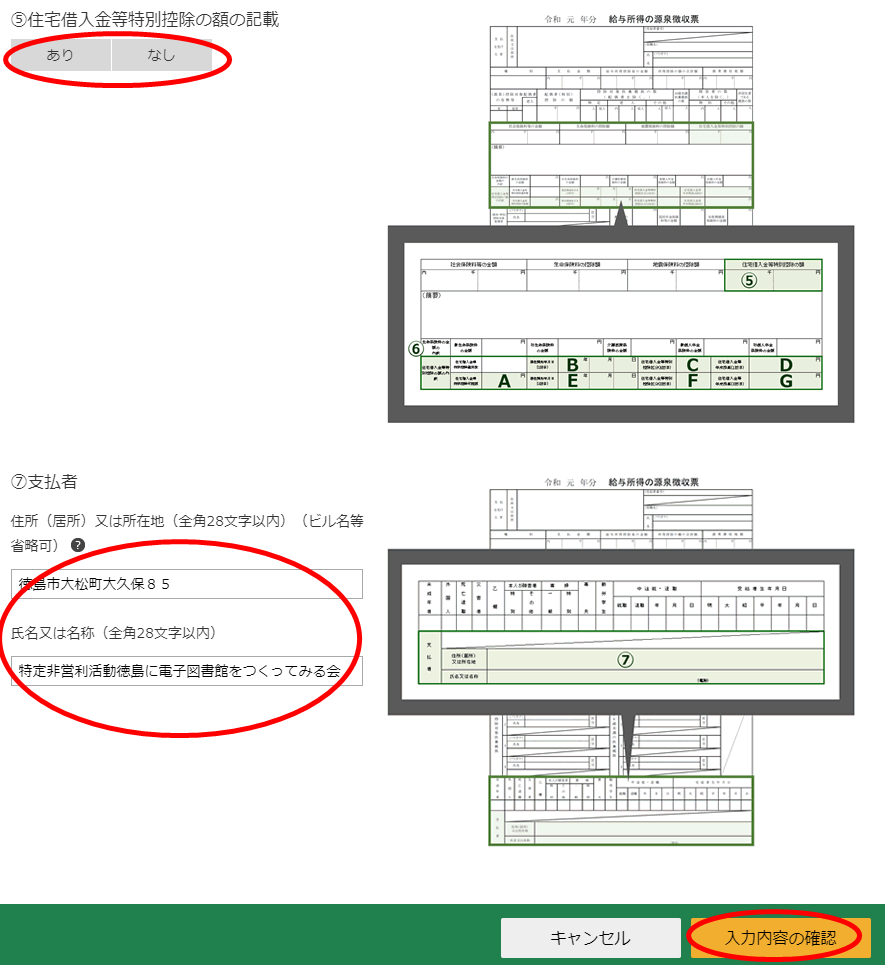
15. 「次へ進む」をクリックします。入力に間違いがあるとここでエラーが表示されます。
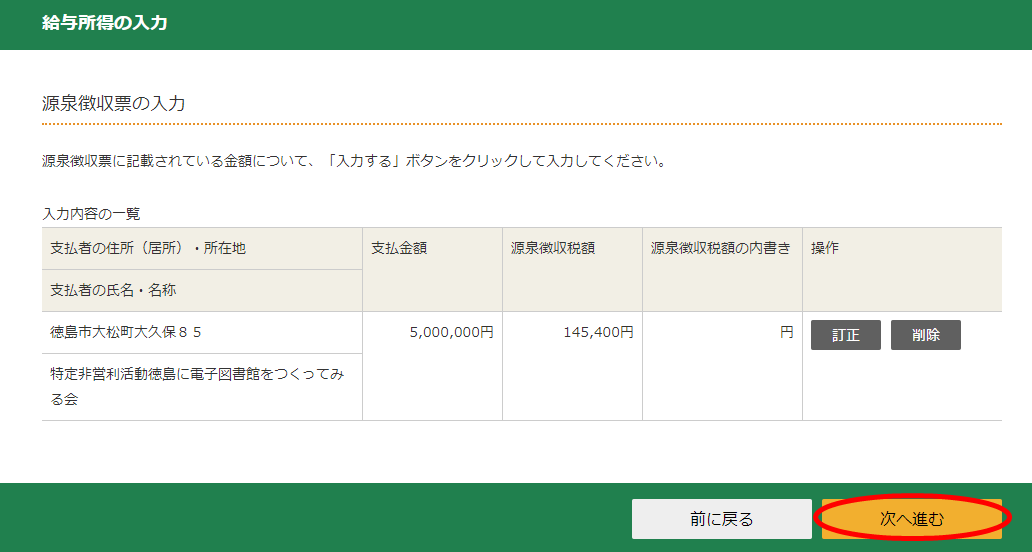
16. 「収入・所得金額の入力」が表示されます。給与金額に間違いがなけば、「入力終了(次へ)」をクリックします。
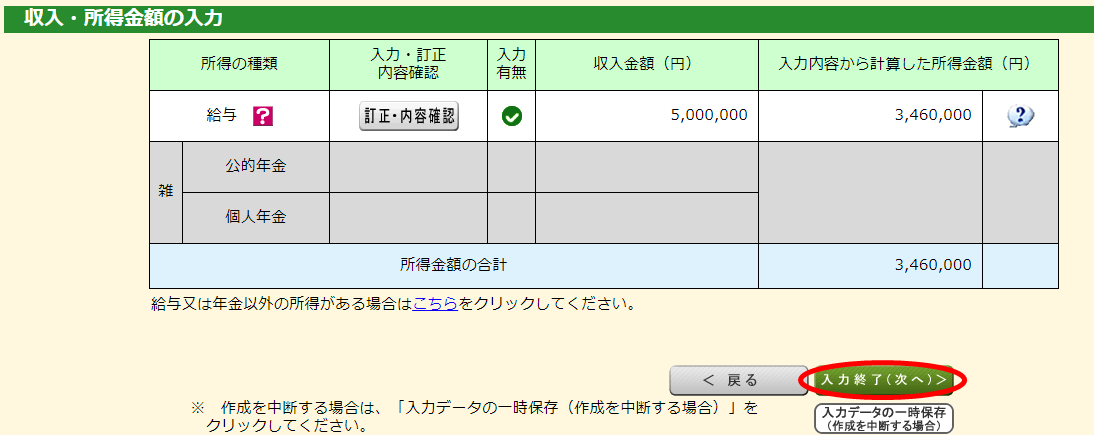
17. 「所得控除の入力」が表示されます。「寄付金控除」欄の「入力する」をクリックします。 寄付金控除の場合は「所得控除」も「税額控除」もまとめてここで入力できます。
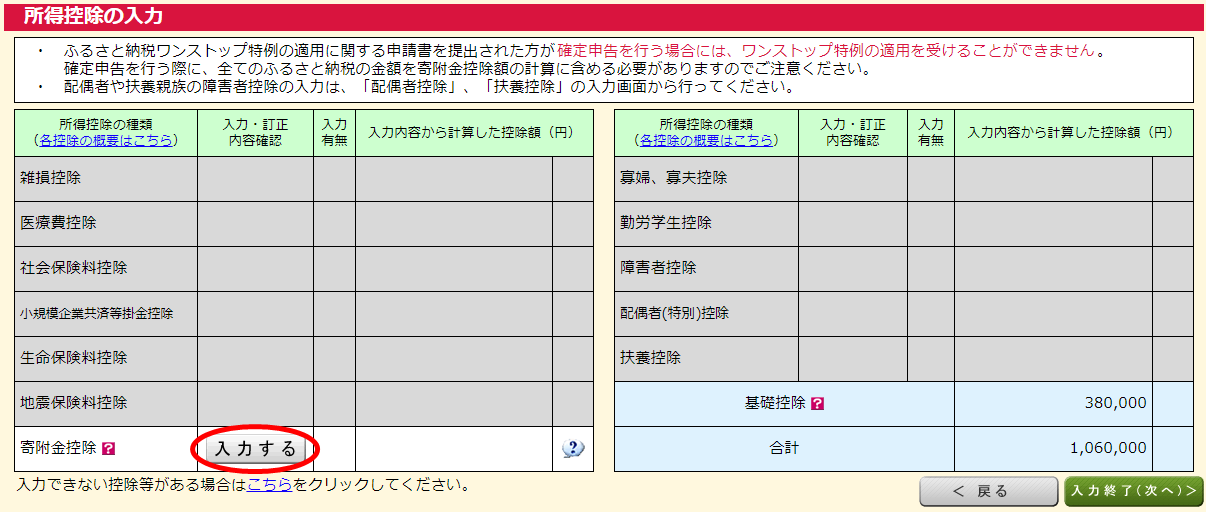
18. 「寄附先から交付された証明書等の入力」が表示されます。「入力する」をクリックします。
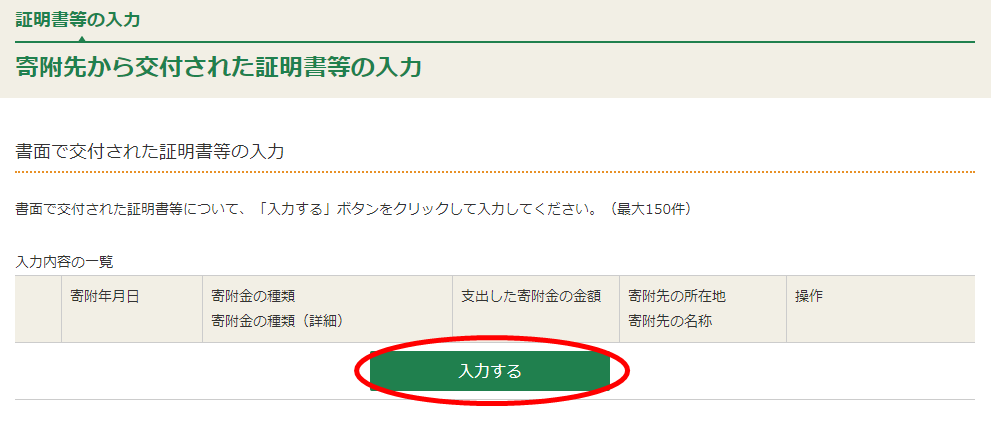
19. 「寄附金控除、政党等寄附金等特別控除の入力」が表示されるので、寄附の情報を入力します。 「認定NPO法人への寄附」以外にも、 「ふるさと納税」や「赤い羽根共同募金」や「政党への寄附」があればここで入力します。
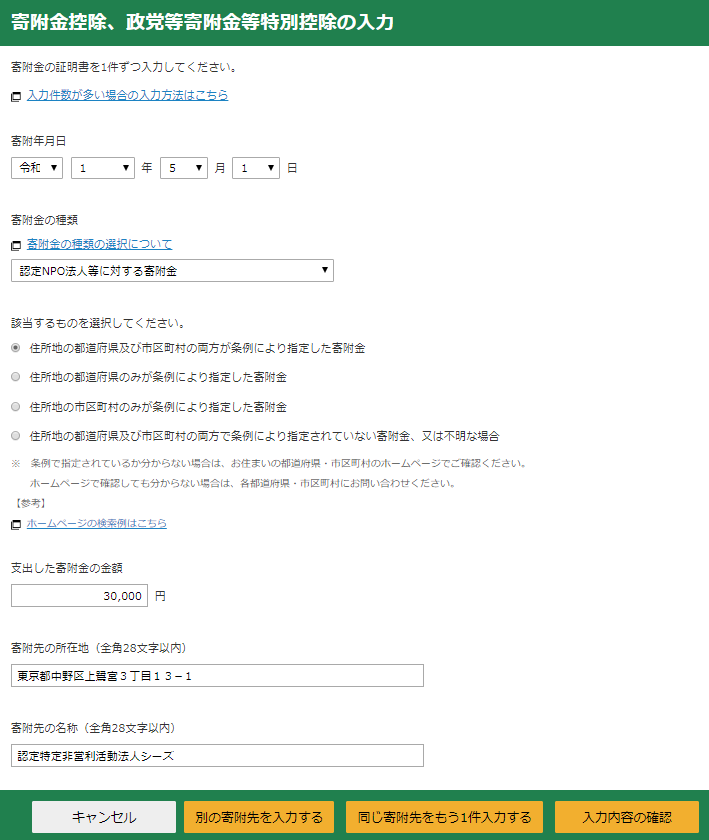
20. ここでは例として、「認定NPO法人への寄附」と「ふるさと納税」と「共同募金」を入力しました。入力できたら「次へ進む」をクリックします。
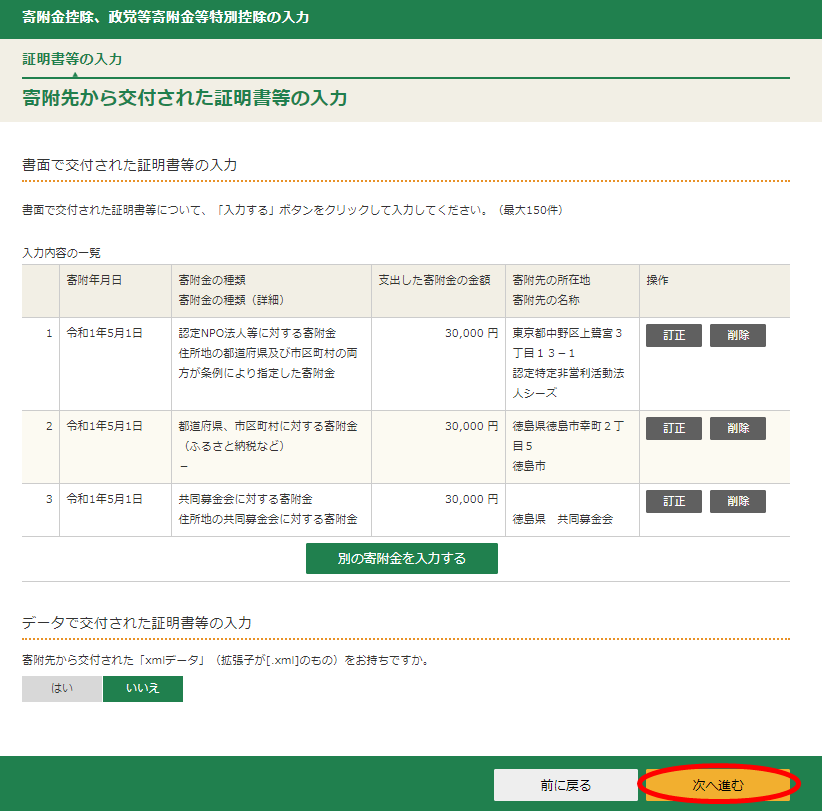
21. 控除額が表示されるので、「OK」をクリックします。
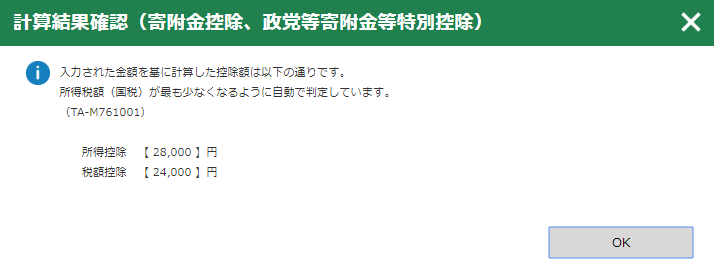
22. 「所得控除の入力」画面に戻ります。他に入力したい「所得控除」がなければ「入力終了(次へ)」をクリックします。
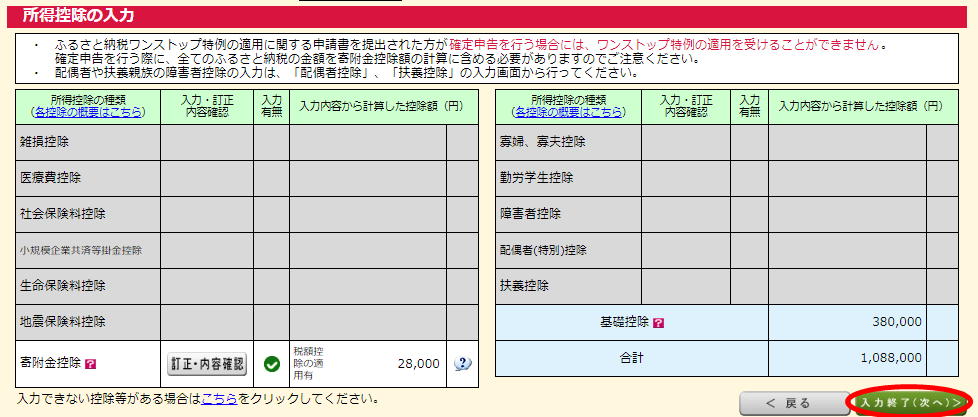
23. 「税額控除の入力」が表示されます。 寄付金控除の場合は、さっきの「所得控除」の入力で、「税額控除」も自動入力されています。 他に入力したいものがなければ「入力終了(次へ)」をクリックします。
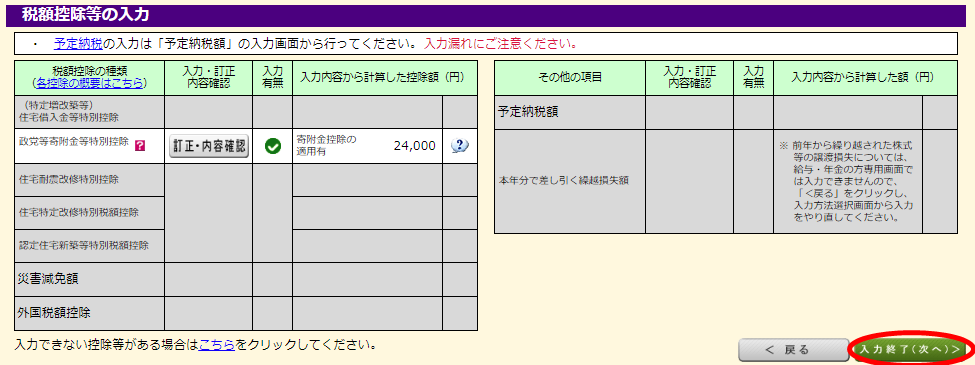
24. 「還付金額」が表示されます。 「次へ」をクリックします。
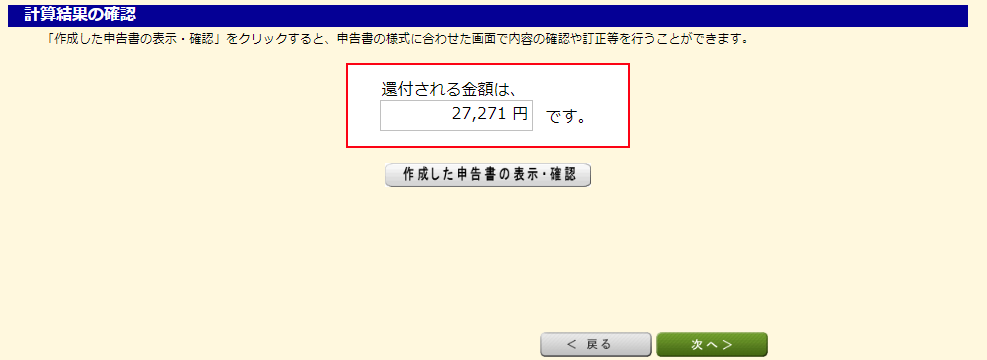
25. 「住民税等に関する事項の入力」が表示されます。 「給与・公的年金等に係る所得以外の所得に係る住民税の徴収方法の選択」は、 よくわからない人は何も選ばなくてOKです。 選択できたら「次へ」をクリックします。
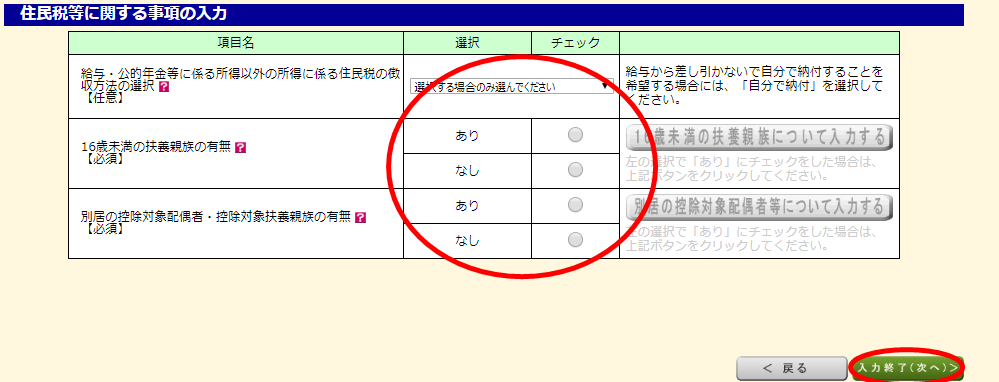
26. 住所・氏名と、還付金の振込先を入力します。 振込先を間違えないよう注意しましょう。 入力できたら「次へ進む」をクリックします。
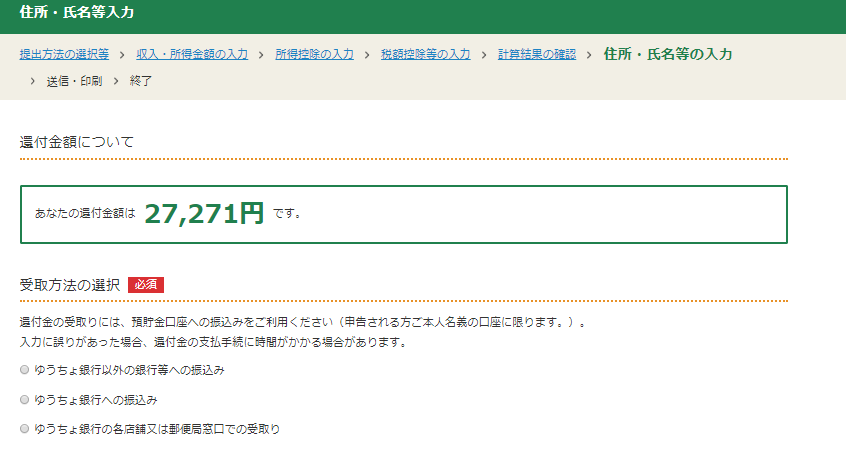
27. マイナンバーの入力を求められます。マイナンバーがわからなければ、ここで入力する必要はありません。 「次へ進む」をクリックします。
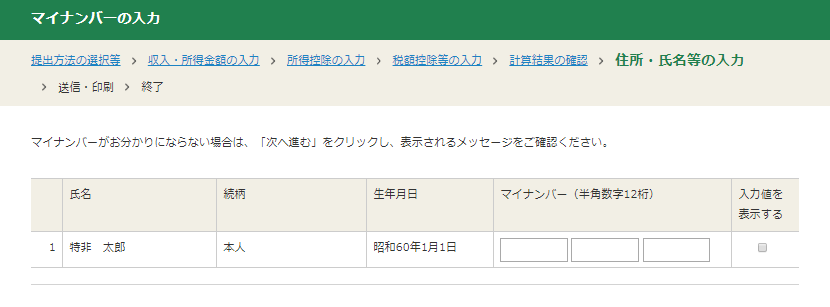
28. 「申告書等印刷」画面が表示されます。下にスクロールして、「帳票表示・印刷」をクリックして、印刷しましょう。これで申告書作成は終了です。
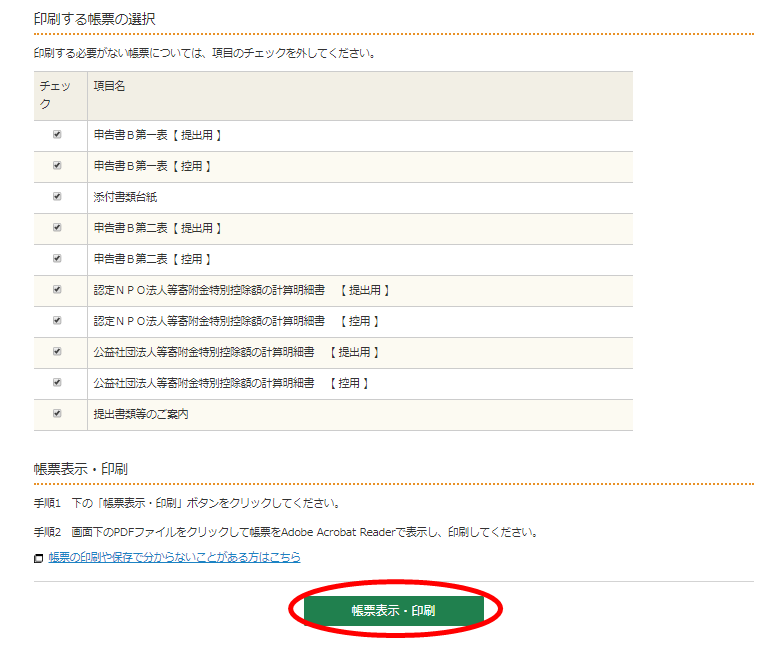
確定申告書の提出方法
まず印刷した確定申告書に押印します。
初めての場合は税務署に持参するのがよいでしょう。簡単なチェックをしてもらえます。申告書提出時には、申告書の控えに「受付印」を押してもらいましょう。提出した証拠が手元に残ります。